Vous pouvez installer ChatGPT en tant qu’application sur Windows 11 (et 10). Ce guide vous expliquera comment procéder. ChatGPT est un modèle de langage avancé développé par OpenAI, capable de générer des réponses textuelles semblables à celles de Microsoft Copilot, utilisant la même technologie.
Bien que ChatGPT soit facilement accessible via votre navigateur Web, des applications tierces ou un appareil mobile, OpenAI ne propose pas d’application native pour les appareils Windows. Cependant, il est possible d’installer le chatbot en tant qu’application Web progressive (PWA) via Microsoft Edge et Google Chrome.
Une application Web progressive (PWA) est une technologie qui permet aux sites Web de proposer une expérience fluide de type application. Elle offre aux utilisateurs des fonctionnalités hors ligne, des notifications, des mises à jour automatiques, une installation et une désinstallation sans effort. Cependant, il appartient au développeur de mettre en œuvre ces fonctionnalités.
Sommaire
Installer ChatGPT en tant qu’application Windows avec Microsoft Edge
Pour installer ChatGPT sur Windows 11 (ou 10), procédez comme suit :
- Ouvrez Microsoft Edge.
- Ouvrez le site Web ChatGPT.
- Cliquez sur le bouton Paramètres et plus (trois points) dans le coin supérieur droit.
- Sélectionnez le sous-menu Applications.
- Cliquez sur l’option « Installer ce site en tant qu’application ».
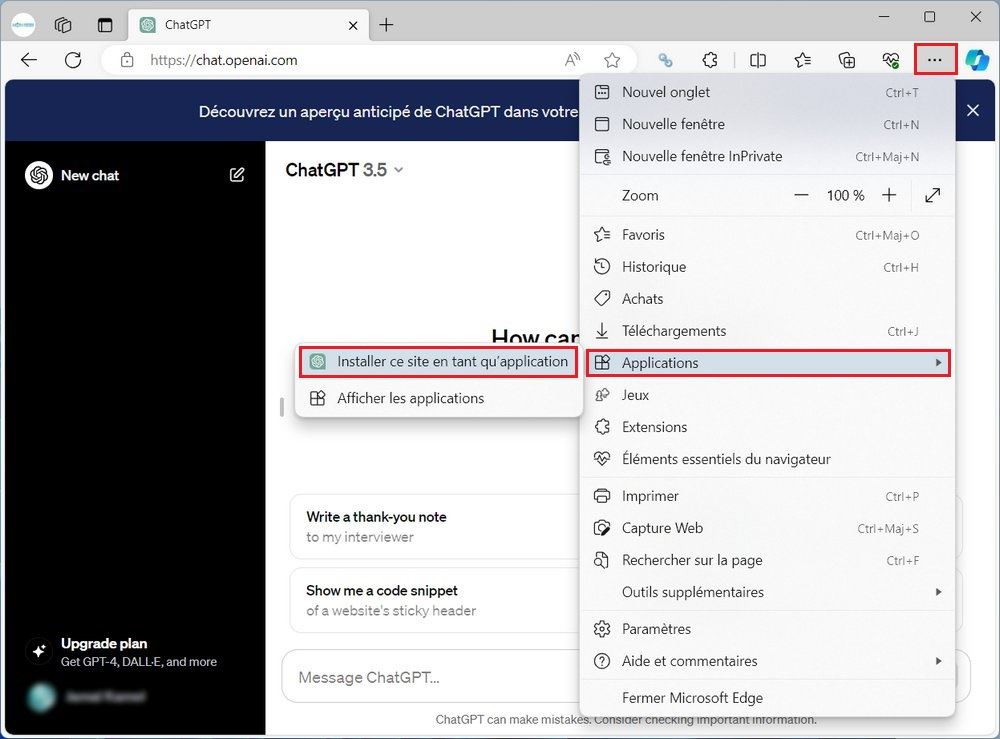
- Ensuite, cliquez sur le bouton Installer.
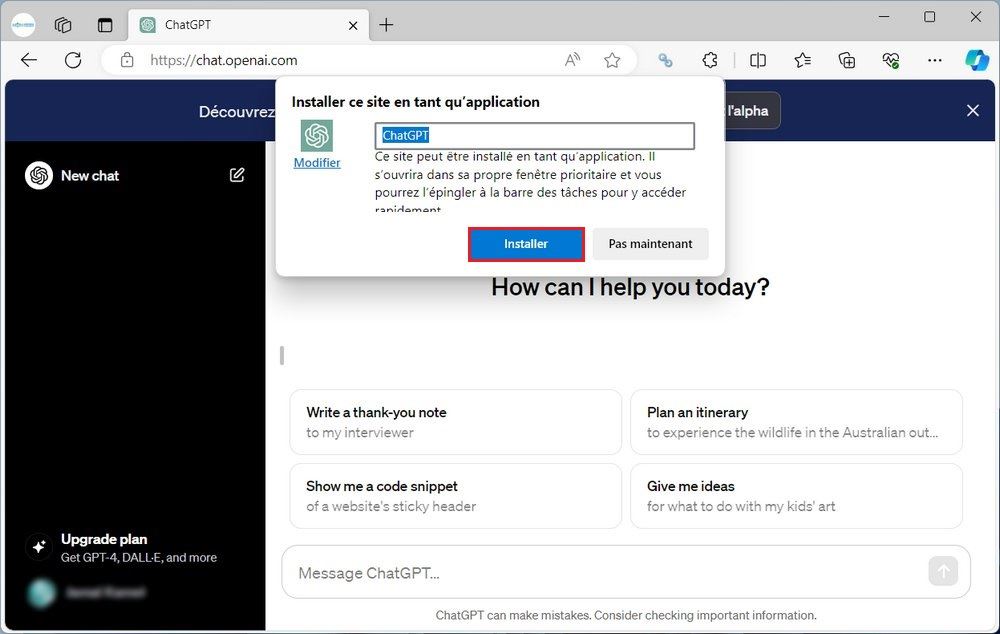
Une fois les étapes terminées, la version de l’application Web de ChatGPT sera installée et disponible à partir du menu Démarrer comme n’importe quelle autre application.
Désinstaller l’application ChatGPT de Microsoft Edge
Pour supprimer l’application ChatGPT de Windows 11 (ou 10), procédez comme suit :
- Ouvrez Microsoft Edge.
- Cliquez sur le bouton Paramètres et plus (trois points) dans le coin supérieur droit.
- Sélectionnez le sous-menu Applications.
- Cliquez sur l’option Afficher les applications.
- Cliquez sur le bouton Plus de paramètres (trois points) dans le coin supérieur droit et sélectionnez l’option « Gérer les applications ».
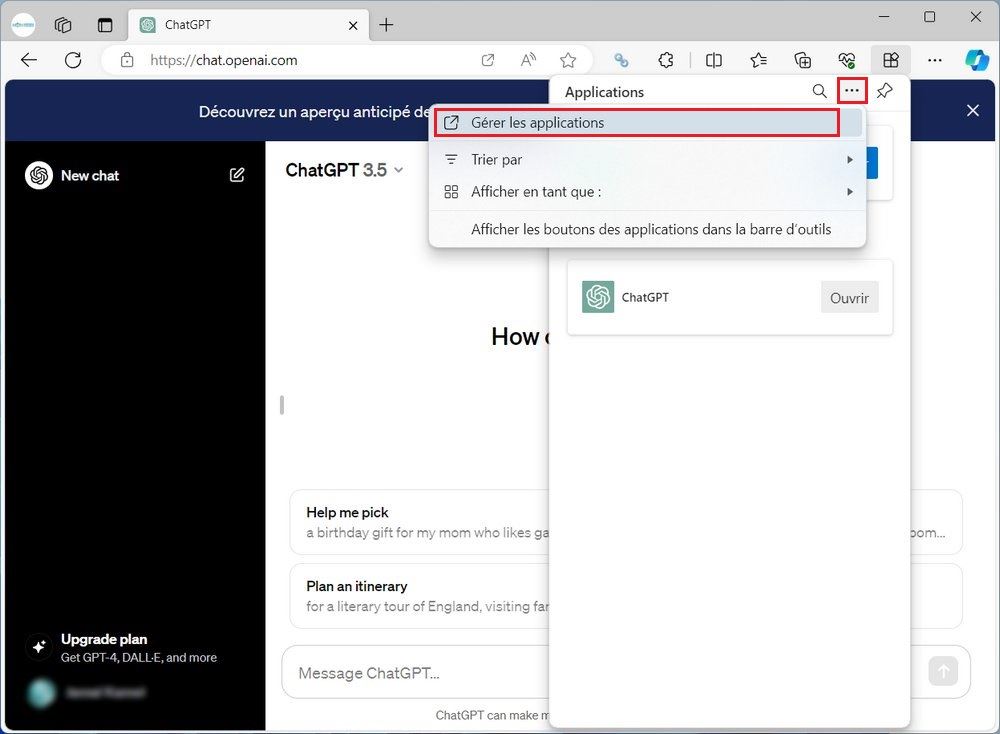
- Dans la section « Applications installées », cliquez sur le bouton Détails de l’application.
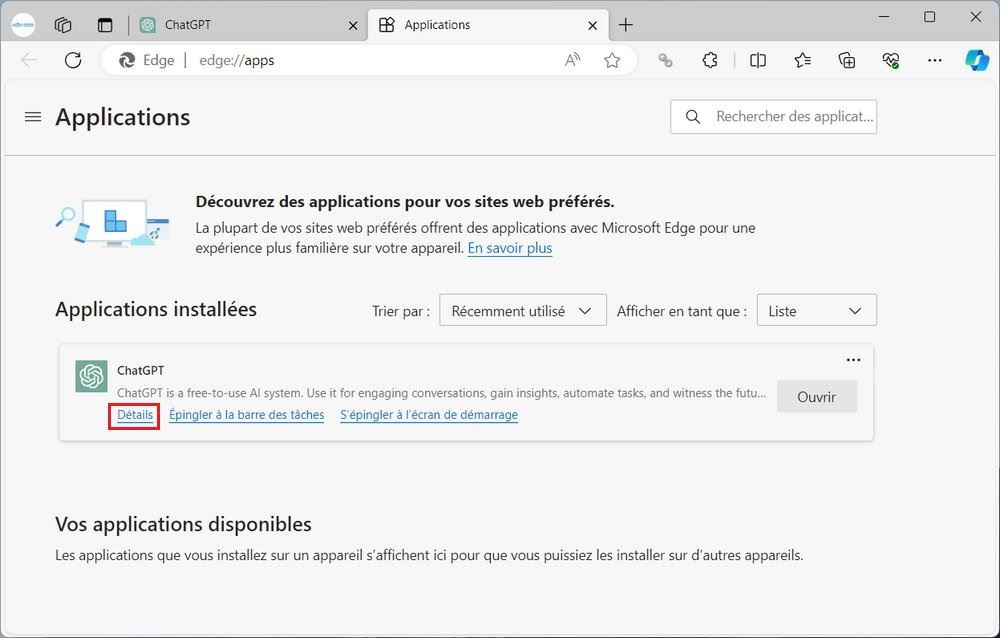
- Cliquez sur le bouton Désinstaller.
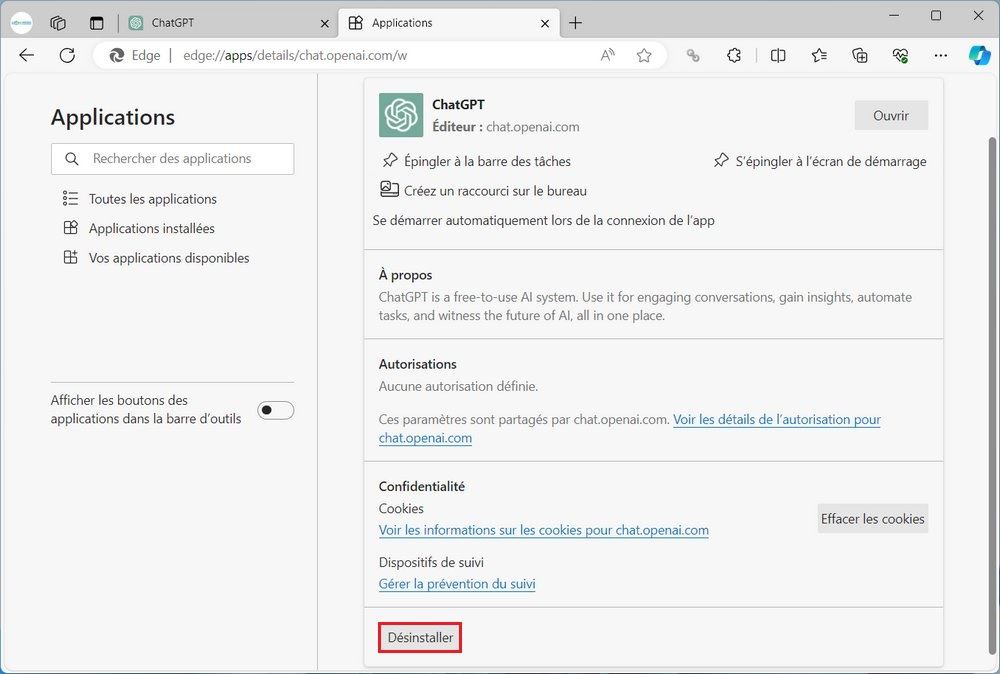
- (Facultatif) Cochez l’option « Supprimer également les données de Microsoft Edge ».
- Cliquez sur le bouton Supprimer.
Vous pouvez également désinstaller l’application ChatGPT depuis Paramètres > Applications > Applications et fonctionnalités, en sélectionnant l’application et en cliquant sur le bouton Désinstaller. Alternativement, dans le menu Démarrer, cliquez avec le bouton droit sur l’application et sélectionnez le bouton Désinstaller.
Installer ChatGPT en tant qu’application Windows avec Google Chrome
Pour installer ChatGPT depuis Chrome, procédez comme suit :
- Ouvrez Google Chrome.
- Ouvrez le site Web ChatGPT.
- Cliquez sur le bouton Personnaliser et contrôler (trois points) dans le coin supérieur droit.
- Sélectionnez le menu Enregistrer et partager puis choisissez l’option Créer un raccourci.
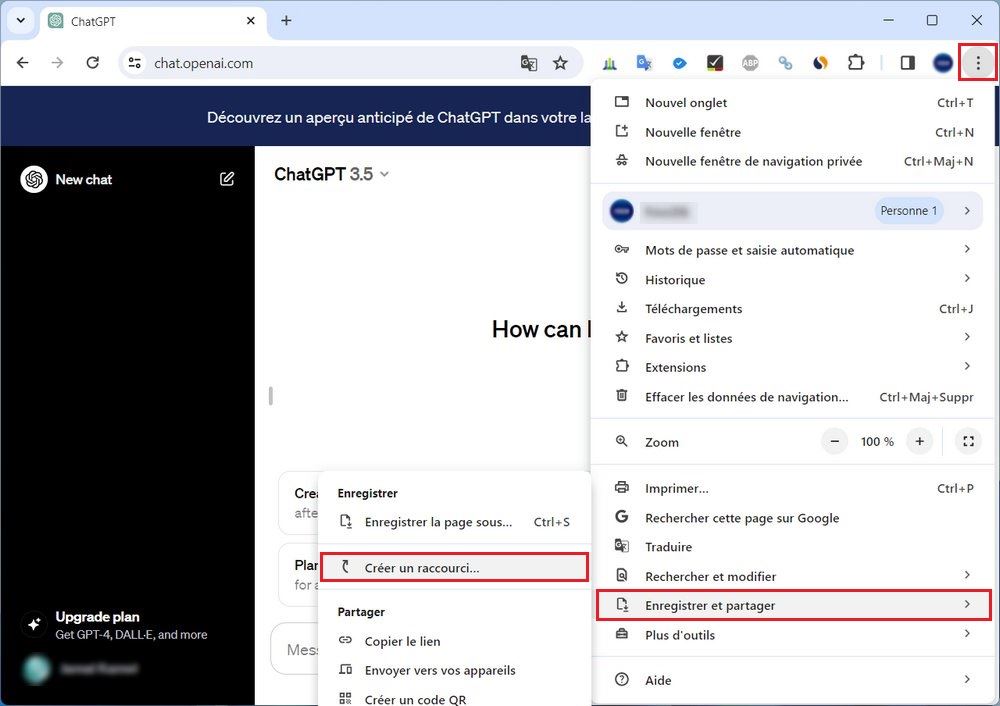
- Cochez l’option « Ouvrir dans une fenêtre », puis cliquez sur le bouton Créer.
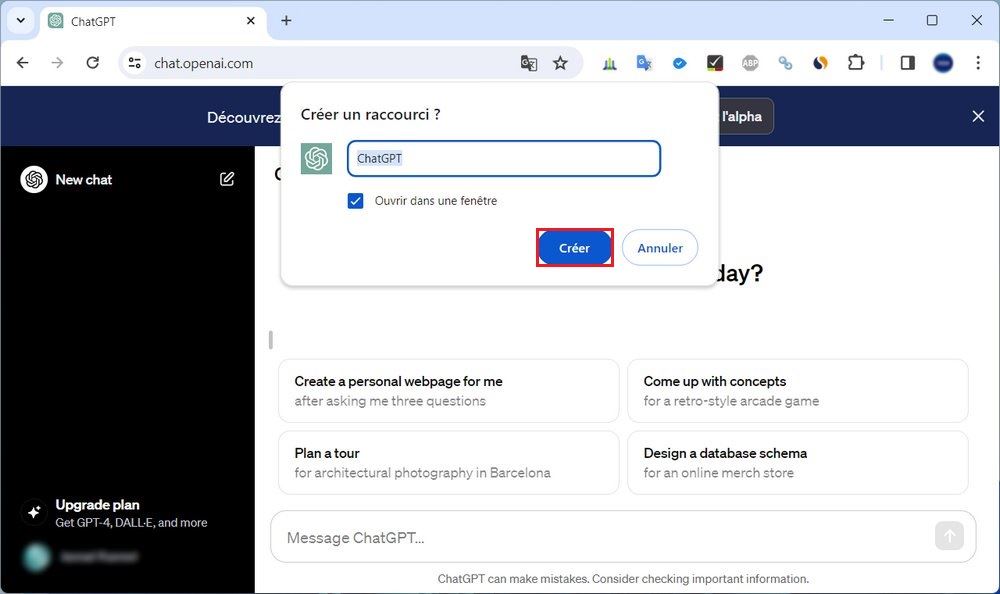
Une fois les étapes terminées, Google Chrome installera ChatGPT en tant qu’application Windows.
Désinstaller l’application ChatGPT de Google Chrome
Pour désinstaller l’application ChatGPT de Chrome, procédez comme suit :
- Ouvrez Google Chrome.
- Ouvrez cette page de paramètres :
chrome://apps
- Cliquez avec le bouton droit sur l’application ChatGPT et sélectionnez l’option « Désinstaller ».
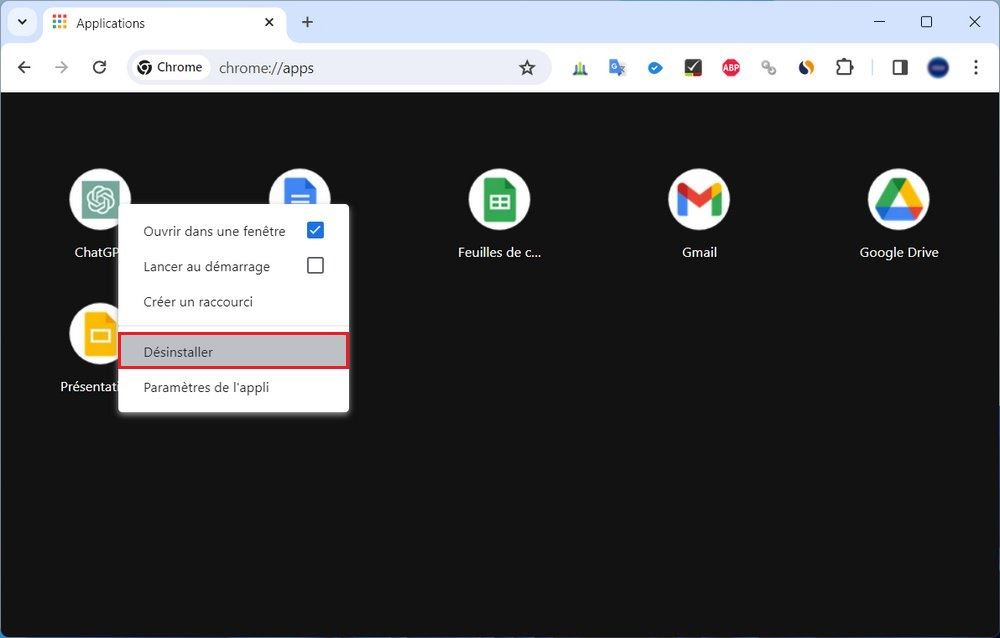
Il est également possible de désinstaller l’application ChatGPT depuis Paramètres > Applications > Applications et fonctionnalités, sélectionnez l’application et cliquez sur le bouton Désinstaller. Ou, dans le menu Démarrer, cliquez avec le bouton droit sur l’application et sélectionnez le bouton Désinstaller.